RadioButton
类结构图:
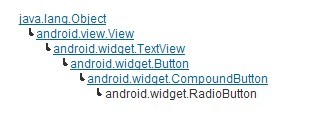
RadioButton很好理解就是我们做Web开发里的单选按钮,需要注意的是我们在做Web开发需要将单选按钮的名字设置成一样,在这里Android开发,我们需要将两个或者更多的RadioButton放在一个RadioGroup里
实战演练:
1、如何设置RadioButton的对齐方式:
通过android:orientation其值有:vertical、horizontal
垂直:
<RadioGroup android:id="@+id/raGroup01"
android:layout_width="fill_parent" android:layout_height="wrap_content"
android:orientation="vertical">
<RadioButton android:id="@+id/raBtn01" android:text="男" />
<RadioButton android:id="@+id/raBtn02" android:text="女" />
</RadioGroup>
效果:
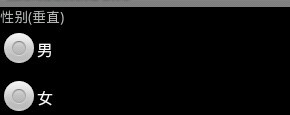
水平:
<RadioGroup android:id="@+id/raGroup02"
android:layout_width="fill_parent" android:layout_height="wrap_content"
android:orientation="horizontal">
<RadioButton android:id="@+id/rautf" android:text="UTF" />
<RadioButton android:id="@+id/ragbk" android:text="GBK" />
</RadioGroup>
效果:
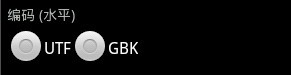
2、如何让RadioButton设置成选中
android:checkedButton="@+id/rautf"
<RadioGroup android:id="@+id/raGroup02"
android:layout_width="fill_parent" android:layout_height="wrap_content"
android:orientation="horizontal"
android:checkedButton="@+id/rautf">
<RadioButton android:id="@+id/rautf" android:text="UTF" />
<RadioButton android:id="@+id/ragbk" android:text="GBK" />
</RadioGroup>
效果:
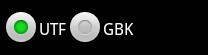
添加监听器:
radioButton01 = (RadioButton) findViewById(R.id.raBtn01);
radioButton01.setOnClickListener(new OnClickListener() {
public void onClick(View v) {
String text = radioButton01.getText().toString();
System.out.println(text);
}
});
CheckBox
类结构图:
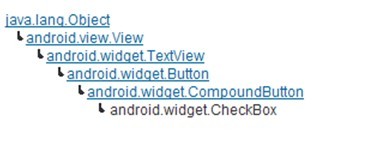
实例:
<TextView android:layout_width="fill_parent"
android:layout_height="wrap_content" android:text="爱好" />
<CheckBox android:id="@+id/chckBox01" android:text="体育"
android:layout_width="wrap_content" android:layout_height="wrap_content" />
<CheckBox android:id="@+id/chckBox02" android:text="文学"
android:layout_width="wrap_content" android:layout_height="wrap_content"
android:checked="true" />
效果:
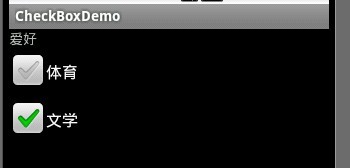
为CheckBox添加监听器注册事件
checkBox01.setOnClickListener(new OnClickListener() {
@Override
public void onClick(View v) {
System.out.println(checkBox01.getText().toString());
}
});
























 427
427

 被折叠的 条评论
为什么被折叠?
被折叠的 条评论
为什么被折叠?








